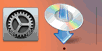Connessione cablata
Per impostare una stampante, attenersi alla seguente procedura.
 Nota
Nota
- Note sulla connessione cablata (Visualizzate in una nuova finestra)
-
Assicurarsi che la stampante sia accesa prima di iniziare a impostare la connessione cablata.
Se è accesa, anche la spia ON (A) sarà accesa.

 Importante
Importante- Se la stampante sta eseguendo la pulizia, l'allineamento della testina di stampa o altri processi, attendere il completamento del processo prima di iniziare l'impostazione.
-
È necessario utilizzare un cavo Ethernet (venduto separatamente).
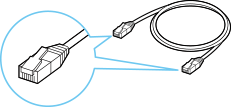
-
Rimuovere il coperchietto (B) dalla porta posta a sinistra sul retro della stampante.

-
Collegare la stampante e un dispositivo di rete (router e così via) con un cavo Ethernet (C).
Non collegarla ad alcuna altra porta.
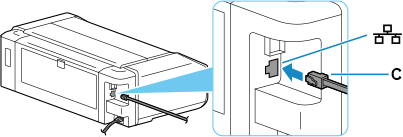
-
Premere il pulsante HOME (D).
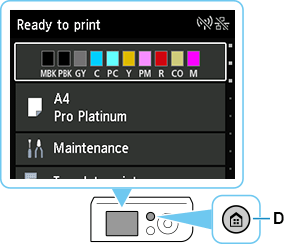
-
Utilizzare il pulsante
 o
o  (E) per selezionare Impostazioni LAN (LAN settings) e premere il pulsante OK.
(E) per selezionare Impostazioni LAN (LAN settings) e premere il pulsante OK.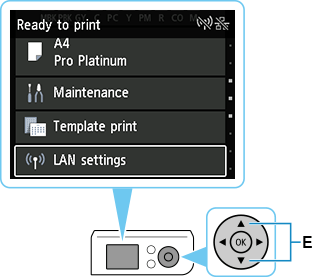
-
Selezionare LAN wired (Wired LAN) e premere il pulsante OK.
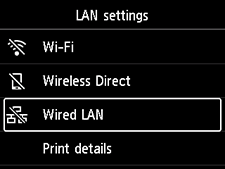
-
Selezionare Impostazioni (Settings) e premere il pulsante OK.
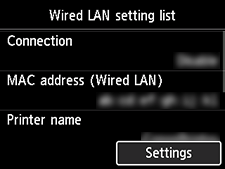
-
Selezionare Attiva/disattiva LAN wired (Enable/disable Wired LAN) e premere il pulsante OK.
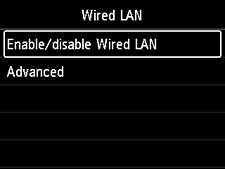
-
Selezionare Attiva (Enable) e premere il pulsante OK.
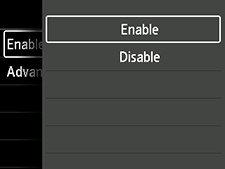
Se viene visualizzata la seguente schermata
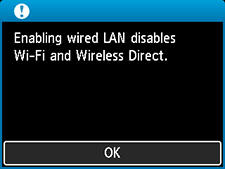
Premere il pulsante OK, quindi passare al punto 11.
-
Premere il pulsante HOME.
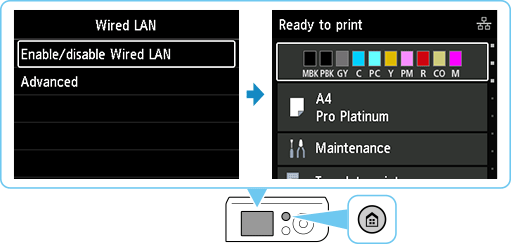
La procedura di connessione di rete è ora completata.
Una volta stabilita la connessione, viene visualizzato
 in alto a destra nella schermata.
in alto a destra nella schermata.Se si esegue l'impostazione con il software, tornare al software e continuare l'installazione.
Windows
Fare clic su
 nella barra delle applicazioni (taskbar), quindi attenersi alle istruzioni visualizzate per continuare l'impostazione.
nella barra delle applicazioni (taskbar), quindi attenersi alle istruzioni visualizzate per continuare l'impostazione.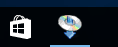
macOS
Fare clic su
 nel Dock, quindi attenersi alle istruzioni visualizzate per continuare l'impostazione.
nel Dock, quindi attenersi alle istruzioni visualizzate per continuare l'impostazione.